华为电脑安全模式怎么进的步骤
来源:Win7旗舰版
时间:2023-04-26 06:16:59 366浏览 收藏
最近发现不少小伙伴都对文章很感兴趣,所以今天继续给大家介绍文章相关的知识,本文《华为电脑安全模式怎么进的步骤》主要内容涉及到等等知识点,希望能帮到你!当然如果阅读本文时存在不同想法,可以在评论中表达,但是请勿使用过激的措辞~
安全模式是计算机Windows系统当中的一种特定模式,在安全模式之下,我们能够轻松地修复系统的很多错误,也可以卸载很多软件,那么接下来小编来跟大家说说华为电脑安全模式怎么进的步骤,大家一起来看看吧。
第一步我们首先在开机的时候,一直按F8键,看能不能进去安全模式,如果不能,采用下面的方法,笔记本电脑开机的时候,出现Windows图标,就强制关机,这样来回三次,当出现自动修复的界面,就迈向成功的第一步,如下图所示:
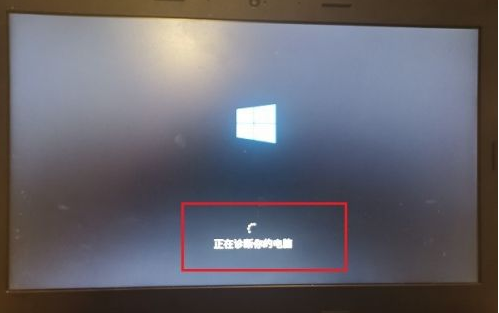
第二步进去自动修复界面之后,点击高级选项,如下图所示:
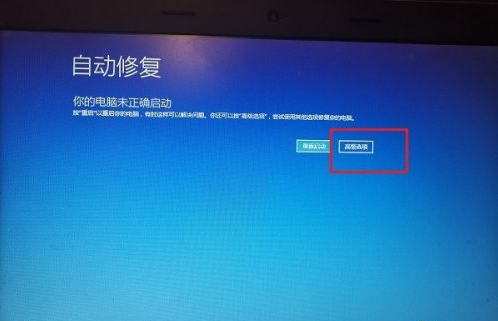
第三步进去之后,点击疑难解答->高级选项,如下图所示:
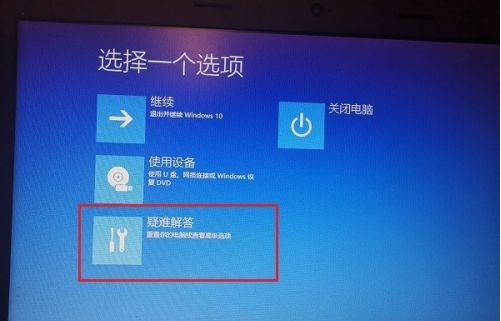
第四步进去高级选项之后,点击启动设置,如下图所示:
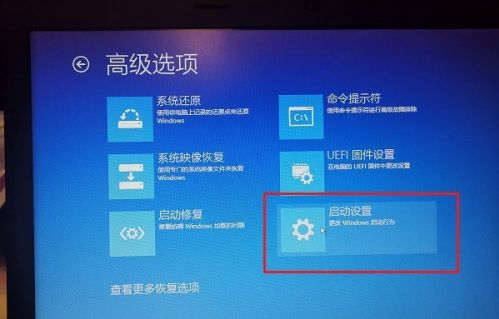
第五步在启动设置中,点击重启,如下图所示:
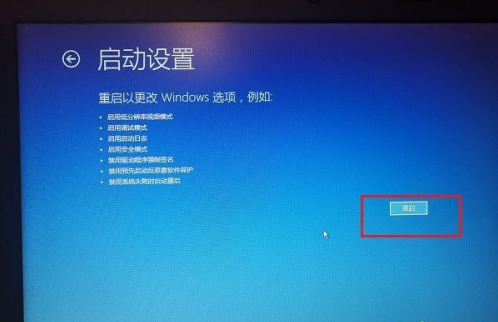
第六步点击之后,按4进去安全模式,这种方法不管按F8有没有用,都可以进去安全模式,如下图所示:
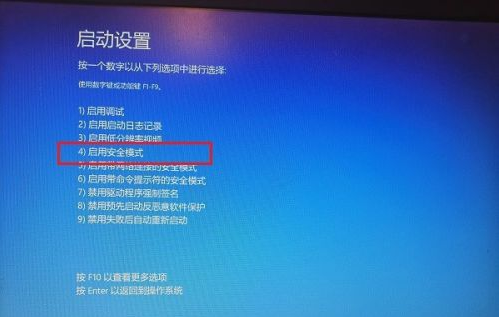
以上就是华为电脑安全模式怎么进的步骤啦,希望能帮助到大家。
今天关于《华为电脑安全模式怎么进的步骤》的内容介绍就到此结束,如果有什么疑问或者建议,可以在golang学习网公众号下多多回复交流;文中若有不正之处,也希望回复留言以告知!
声明:本文转载于:Win7旗舰版 如有侵犯,请联系study_golang@163.com删除
相关阅读
更多>
-
501 收藏
-
501 收藏
-
501 收藏
-
501 收藏
-
501 收藏
最新阅读
更多>
-
141 收藏
-
355 收藏
-
270 收藏
-
332 收藏
-
439 收藏
-
409 收藏
-
157 收藏
-
354 收藏
-
378 收藏
-
479 收藏
-
304 收藏
-
474 收藏
课程推荐
更多>
-

- 前端进阶之JavaScript设计模式
- 设计模式是开发人员在软件开发过程中面临一般问题时的解决方案,代表了最佳的实践。本课程的主打内容包括JS常见设计模式以及具体应用场景,打造一站式知识长龙服务,适合有JS基础的同学学习。
- 立即学习 543次学习
-

- GO语言核心编程课程
- 本课程采用真实案例,全面具体可落地,从理论到实践,一步一步将GO核心编程技术、编程思想、底层实现融会贯通,使学习者贴近时代脉搏,做IT互联网时代的弄潮儿。
- 立即学习 516次学习
-

- 简单聊聊mysql8与网络通信
- 如有问题加微信:Le-studyg;在课程中,我们将首先介绍MySQL8的新特性,包括性能优化、安全增强、新数据类型等,帮助学生快速熟悉MySQL8的最新功能。接着,我们将深入解析MySQL的网络通信机制,包括协议、连接管理、数据传输等,让
- 立即学习 500次学习
-

- JavaScript正则表达式基础与实战
- 在任何一门编程语言中,正则表达式,都是一项重要的知识,它提供了高效的字符串匹配与捕获机制,可以极大的简化程序设计。
- 立即学习 487次学习
-

- 从零制作响应式网站—Grid布局
- 本系列教程将展示从零制作一个假想的网络科技公司官网,分为导航,轮播,关于我们,成功案例,服务流程,团队介绍,数据部分,公司动态,底部信息等内容区块。网站整体采用CSSGrid布局,支持响应式,有流畅过渡和展现动画。
- 立即学习 485次学习
